先自我介绍一下,小编浙江大学毕业,去过华为、字节跳动等大厂,目前阿里P7
深知大多数程序员,想要提升技能,往往是自己摸索成长,但自己不成体系的自学效果低效又漫长,而且极易碰到天花板技术停滞不前!
因此收集整理了一份《2024年最新软件测试全套学习资料》,初衷也很简单,就是希望能够帮助到想自学提升又不知道该从何学起的朋友。
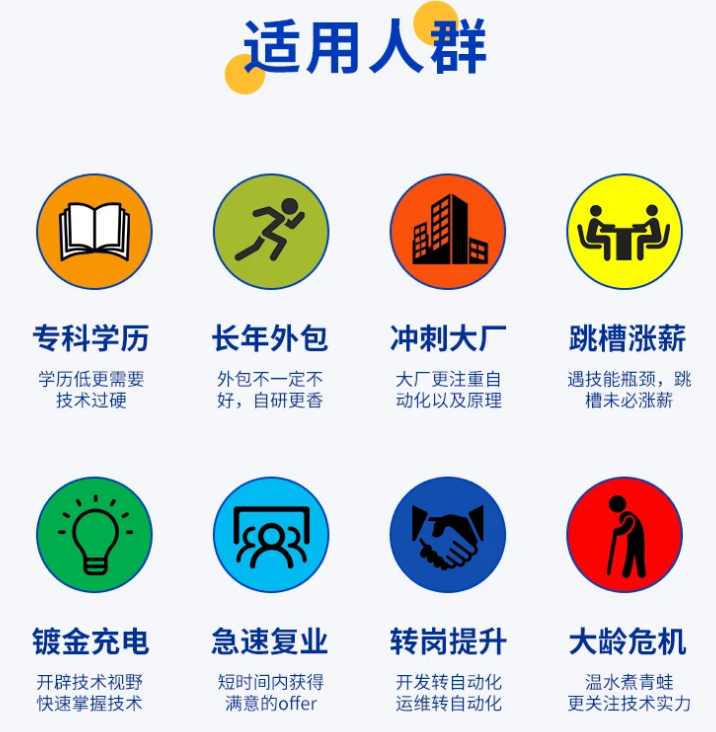
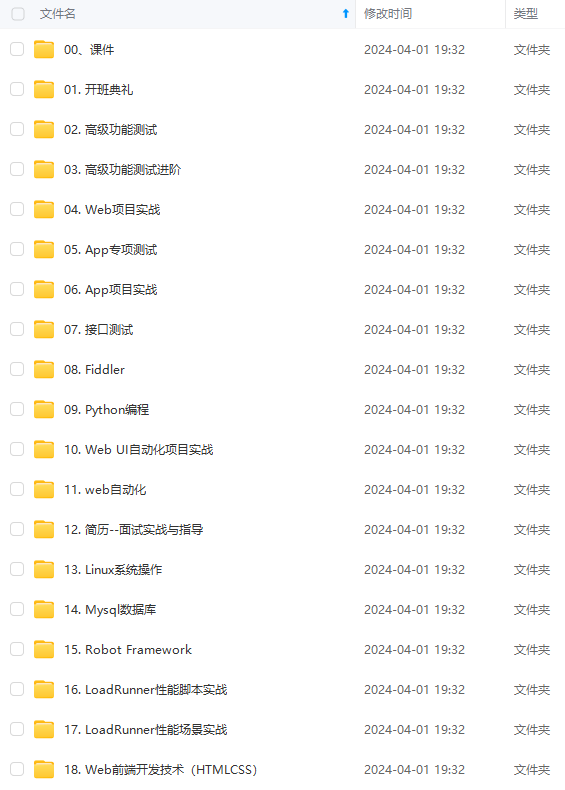
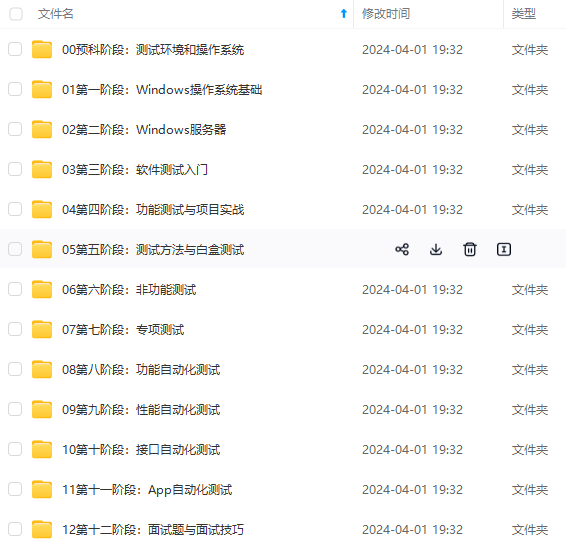
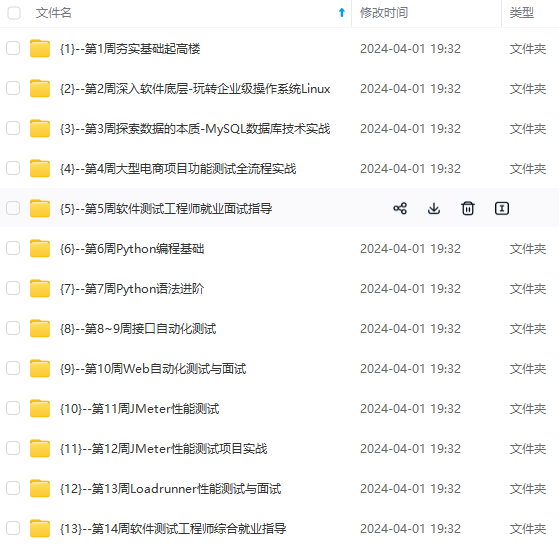
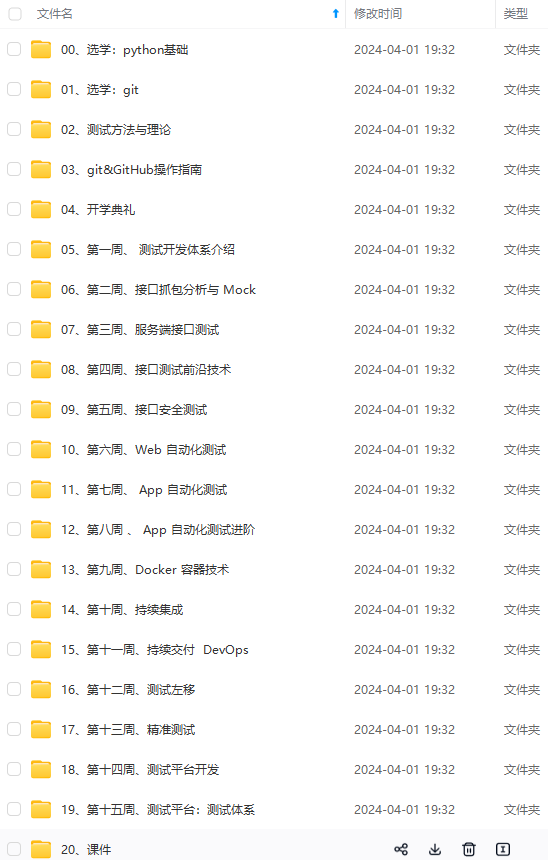
既有适合小白学习的零基础资料,也有适合3年以上经验的小伙伴深入学习提升的进阶课程,涵盖了95%以上软件测试知识点,真正体系化!
由于文件比较多,这里只是将部分目录截图出来,全套包含大厂面经、学习笔记、源码讲义、实战项目、大纲路线、讲解视频,并且后续会持续更新
如果你需要这些资料,可以添加V获取:vip1024b (备注软件测试)
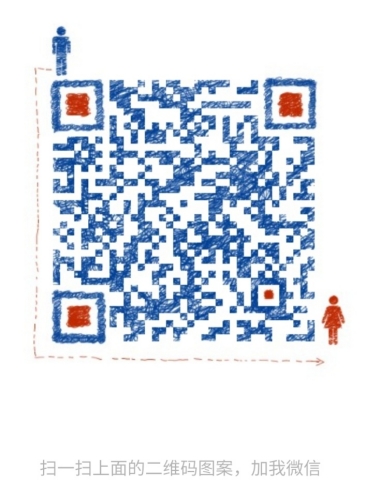
正文
- 打开PyCharm IDE,并点击顶部菜单栏中的"File"(文件)选项。
- 选择"Settings"(设置)选项,在弹出的菜单中选择"Plugins"(插件)。
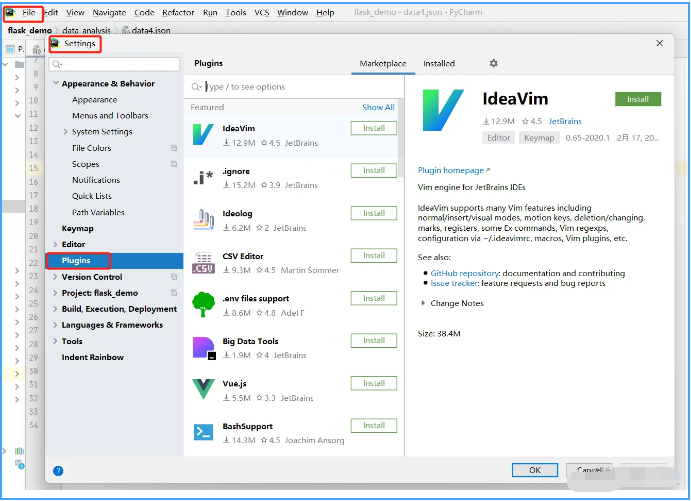
- 在插件窗口的搜索栏中输入"Rainbow Brackets",然后点击右侧的"Install"(安装)按钮。
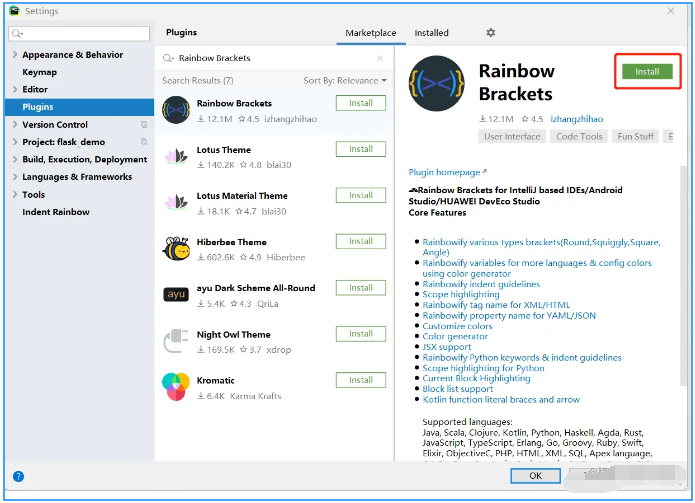
- 安装完成后,重启PyCharm使插件生效。
使用Rainbow Brackets插件
Rainbow Brackets插件的使用非常简单,一旦安装并启用,它会自动为代码中的括号添加彩虹色的高亮显示。
- 打开一个Python文件或新建一个Python文件。
- 输入一些包含括号的代码块,例如函数、条件语句或循环等。
- 当你输入左括号(如"(“、”[“、”{"等)时,插件会自动为该括号及其对应的右括号添加不同颜色的高亮显示。
- 当你输入右括号时,插件会自动匹配并高亮显示相应的左括号,以帮助你更好地理解代码结构。
如下图所示:
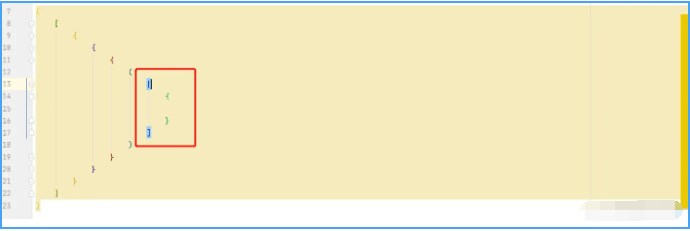
其他选项和定制
Rainbow Brackets插件还提供了一些选项和定制功能,允许你根据个人喜好调整高亮显示的样式和颜色。
- 打开PyCharm的"Settings"(设置)菜单。
- 在插件窗口中,找到"Rainbow Brackets"选项,并展开。
- 在这里,你可以调整括号的颜色、样式和匹配方式。你可以通过单击颜色选择器来选择自定义颜色,也可以勾选"Enabled for non-bracket pairs"选项来启用对非括号对的高亮显示。
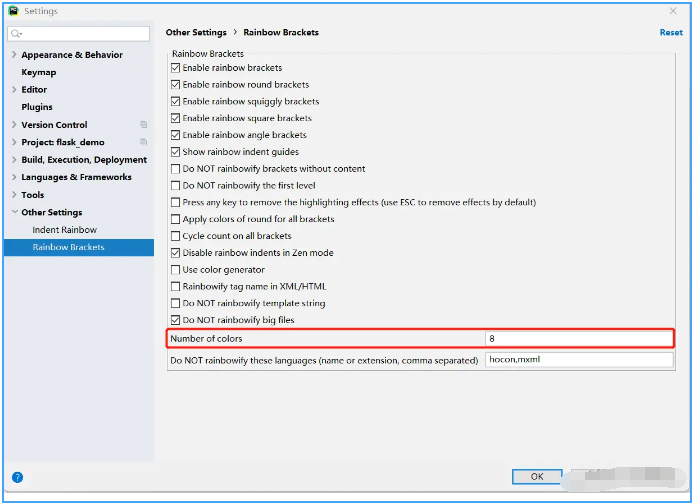
通过这些选项,你可以根据自己的喜好和需求来定制Rainbow Brackets插件的高亮显示效果。
总结
网上学习资料一大堆,但如果学到的知识不成体系,遇到问题时只是浅尝辄止,不再深入研究,那么很难做到真正的技术提升。
需要这份系统化的资料的朋友,可以添加V获取:vip1024b (备注软件测试)
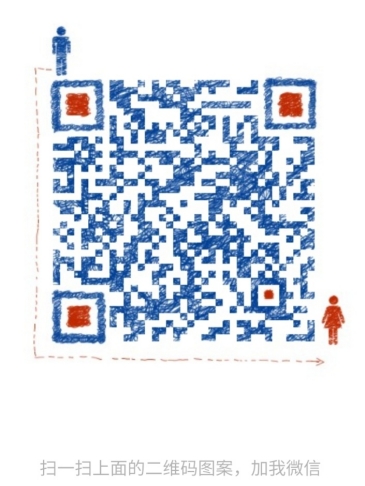
一个人可以走的很快,但一群人才能走的更远!不论你是正从事IT行业的老鸟或是对IT行业感兴趣的新人,都欢迎加入我们的的圈子(技术交流、学习资源、职场吐槽、大厂内推、面试辅导),让我们一起学习成长!
更远!不论你是正从事IT行业的老鸟或是对IT行业感兴趣的新人,都欢迎加入我们的的圈子(技术交流、学习资源、职场吐槽、大厂内推、面试辅导),让我们一起学习成长!**






















 2104
2104











 被折叠的 条评论
为什么被折叠?
被折叠的 条评论
为什么被折叠?








